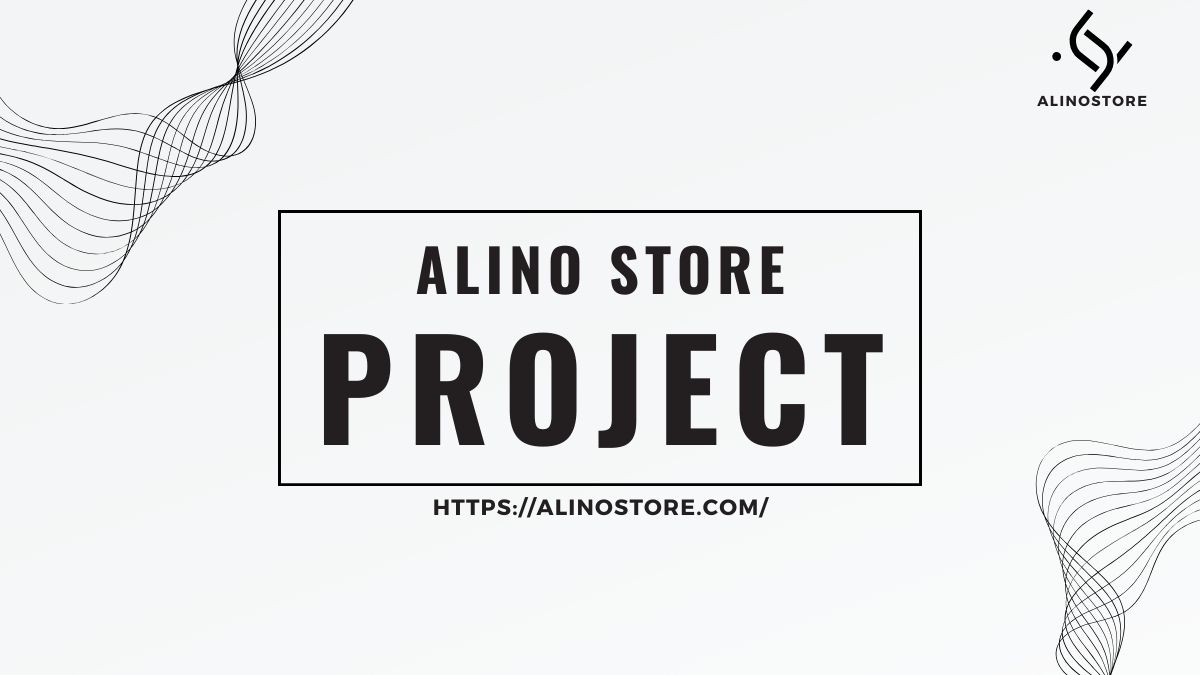Comment créer un SEO-Boosting XML Sitemap en 20 minutes – En matière de référencement et de marketing, j’aime les gains rapides et faciles.
Même si je suis engagé dans le long voyage des blogs (plus de 10 ans et plus), je préfère de loin appuyer sur quelques boutons et tirer quelques leviers pour obtenir plus de trafic.
Faible effort. De grandes victoires. C’est là que j’aime être.
Et, heureusement, il existe certaines techniques de référencement qui offrent une valeur élevée pour un faible effort.
Je souhaite partager avec vous l’une de ces techniques: créer un plan de site XML.
Maintenant, avant de vous enfuir après avoir lu le terme «plan de site XML», permettez-moi de vous donner de bonnes nouvelles.
Même si un plan de site XML est du côté «technique» du référencement , il n’est pas difficile d’en créer un. Et, vraiment, ce n’est pas non plus «technique».
En fait, en quelques minutes, vous pouvez créer un très bon plan de site XML. Vous n’avez pas besoin de savoir coder. Il suffit de savoir cliquer.
C’est gratuit. C’est facile. C’est relativement simple et cela peut améliorer votre référencement.
Prêt à essayer?
Qu’est-ce qu’un sitemap XML exactement?
Qu’est-ce qu’un plan de site XML?
En termes simples, c’est une liste des URL d’un site Web.
C’est pourquoi cela s’appelle un plan du site. Il décrit la structure du site Web et les pages qu’il contient.
(«XML» signifie «Extensible Markup Language», une façon d’afficher des informations sur des sites Web.)
C’est ce qu’est un plan de site XML , mais pourquoi devriez-vous en avoir un? Quel est le but?
Quel est le but d’un plan de site XML?
Les moteurs de recherche utilisent des robots d’exploration pour organiser et indexer les informations sur le Web.
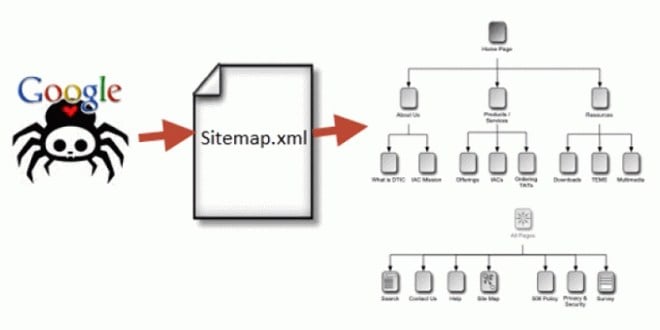
Ces robots peuvent lire toutes sortes d’informations. Mais un plan de site XML permet au robot d’exploration de voir facilement ce qui se trouve sur votre site Web et de l’indexer.
Une fois cela fait, votre site Web a plus de chances d’améliorer son classement rapidement.
Essentiellement, un plan de site XML sert de table des matières pour votre site Web, permettant au robot d’exploration d’obtenir les éléments essentiels et d’indexer votre site en conséquence.
Cependant, un plan du site bien structuré peut faire encore plus.
Les sitemaps indiquent aux moteurs de recherche quand une page a été mise à jour, la fréquence des mises à jour de la page, l’importance relative des pages d’un site Web et comment trouver et indexer le contenu qui peut être trouvé au plus profond de la structure du site.
Voici à quoi ressemblent les informations dans un plan de site:
- Emplacement de la page sur le site Web (son URL): <loc> http://www.example.com/mypage </loc>
- Date de la dernière modification de la page: <lastmod> 10/10/2013 </lastmod>
- Fréquence à laquelle la page est modifiée: <changefreq> mensuellement </changefreq>
- Quelle est la priorité de la page par rapport aux autres pages du site: <priority> 1 </priority>
Ces fonctionnalités sont importantes, en particulier compte tenu de la quantité de syndication non autorisée qui a lieu avec le contenu aujourd’hui.
Si vous n’utilisez pas de plan de site, votre site Web peut être considéré comme contenant du contenu en double , ce qui n’est pas bon pour le référencement.
Plus important encore, un plan du site est un moyen rapide d’être indexé par Google.
Avec un plan du site, vous pouvez dire à Google: « Regardez, c’est mon site, et voici les pages que je veux que vous indexiez. »
En quelques minutes (généralement), Google explorera votre site et indexera votre contenu.
Quels sont les avantages d’un plan de site XML?
Si vous vous demandez, «Hmm. Ai-je vraiment besoin d’un plan du site? Dois-je me donner tous ces problèmes? Je veux vous persuader, oui, de le faire. Cela ne prend que quelques minutes et les avantages sont énormes.
Considérez ces avantages d’un plan de site XML:
- Il indique à Google d’explorer et d’indexer votre site Web.
- Il indique à Google ce qu’il faut explorer sur votre site Web.
- Le plan du site XML indique à Google quel type d’informations se trouve sur votre site Web.
- Le plan de site XML indique à Google lorsque votre contenu a été mis à jour (ce qui peut entraîner des classements plus favorables ou «frais»).
- Il indique à Google à quelle fréquence votre contenu est mis à jour et à quel point il est important.
- Le plan de site XML aide votre site Web à obtenir instantanément l’indexation des pages générées dynamiquement.
- Il vous aide à surmonter les limites d’un site Web avec des liens internes faibles.
- Cela aide votre site à surmonter le défi de ne pas avoir encore un profil de lien externe solide.
- Cela aide les sites énormes à obtenir une indexation meilleure et plus organisée.
- Le plan de site XML aide Google à explorer votre site Web plus efficacement.
- Il montre à Google toutes les pages de votre site Web, même si elles sont au cœur de l’architecture et pourraient ne pas être explorées aussi rapidement.
Si vous êtes prêt à commencer à créer votre propre plan de site XML, nous suivrons un processus en trois étapes:
- Créez votre plan de site XML.
- Ajoutez votre plan de site XML à votre site Web.
- Envoyez votre plan de site XML à Google.
(Je vais également vous montrer comment soumettre votre plan de site à Bing et Yandex également)
Le reste de cet article abordera chacun de ces points, avec une dernière étape, en utilisant Ubersuggest pour trouver des erreurs potentielles de sitemap.
Créez un plan de site XML à l’aide de Screaming Frog (pour n’importe quel site Web)
Vous pouvez utiliser Screaming Frog pour créer un plan de site XML pour n’importe quel site Web. Peu importe le CMS que vous utilisez, la taille du site Web ou l’âge de votre site Web.
En fait, vous n’avez même pas besoin de posséder le site Web ou d’y avoir accès pour créer le plan du site.
Y a-t-il un coût associé à cela? Screaming Frog, l’outil que nous utiliserons, permet d’explorer gratuitement jusqu’à 500 pages. Pour explorer des sites Web de plus de 500 pages, vous devrez acheter une licence Screaming Frog.
À propos de Screaming Frog
Si vous n’avez pas encore Screaming Frog, vous devez d’abord l’installer. Vous pouvez le faire ici.
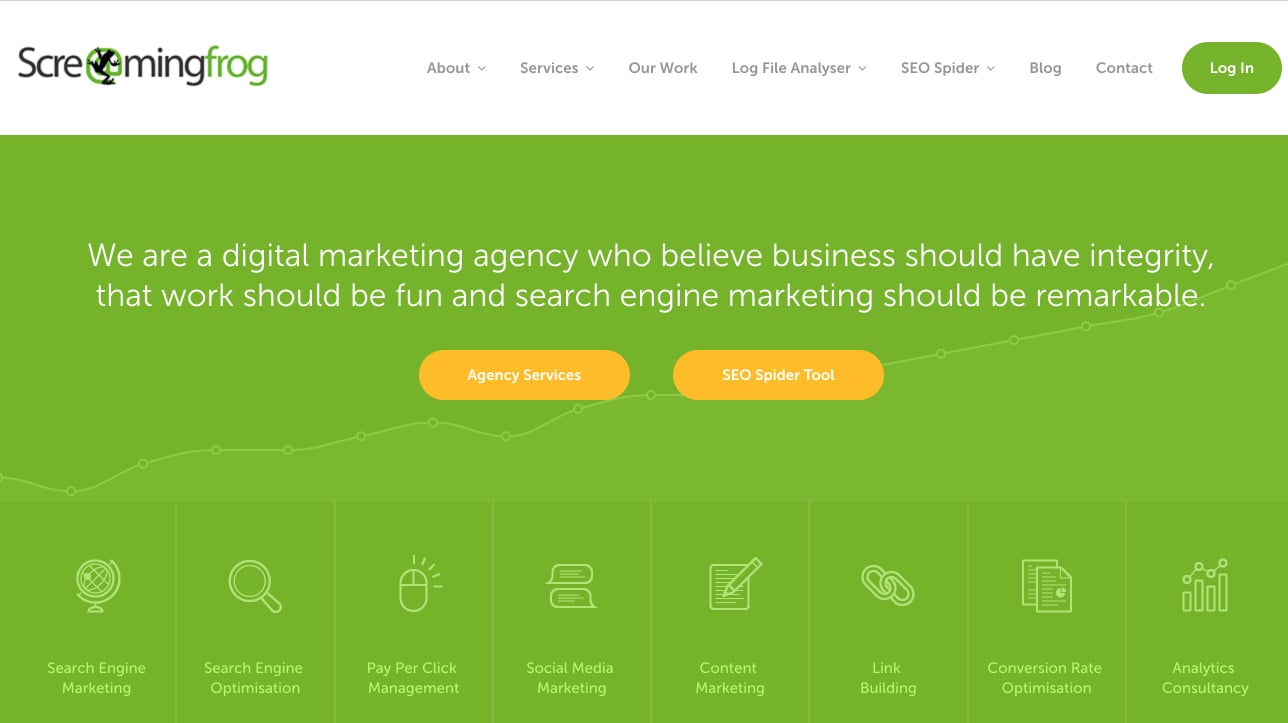
Screaming Frog est un logiciel de bureau puissant qui vous aide dans toute une gamme d’activités de référencement.
La version de base est gratuite. La version complète (avec achat de licence) coûte 149,00 £ par an (environ 180 USD ou 170 €).
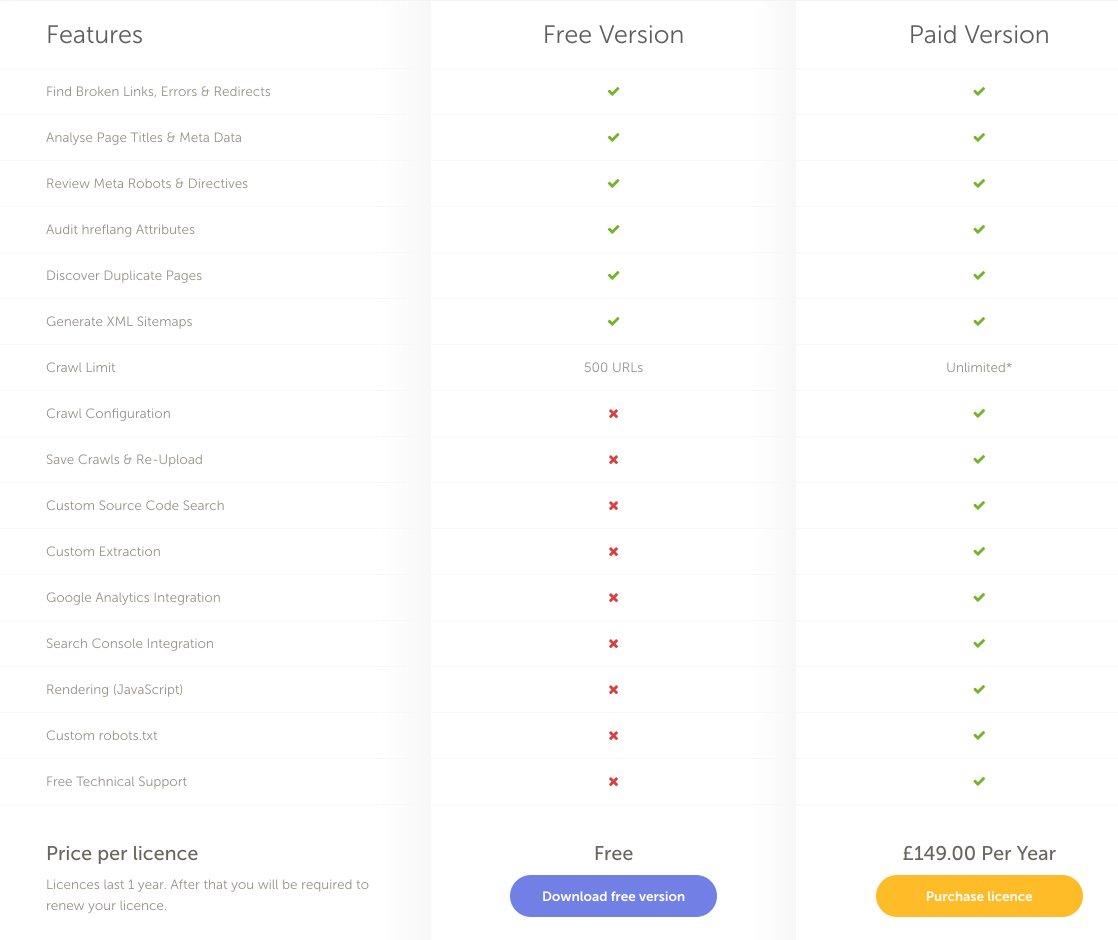
Dans cette section, je vais vous expliquer comment créer un plan de site XML pour n’importe quel site Web en utilisant la version gratuite de Screaming Frog.
Tout d’abord, ouvrez Screaming Frog.
Ensuite, saisissez votre URL dans le champ en haut.
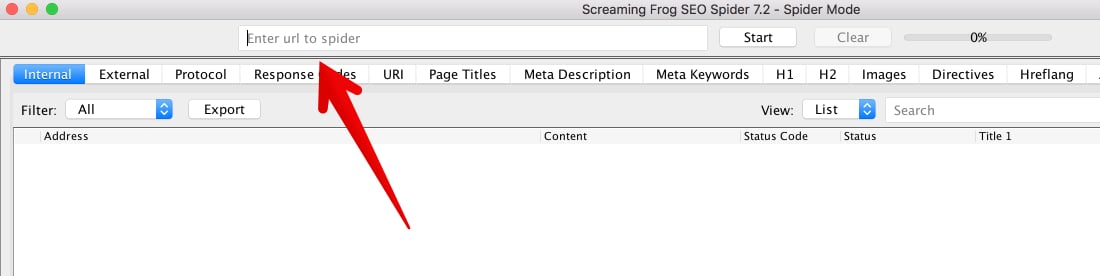
Cliquez sur « Démarrer ».
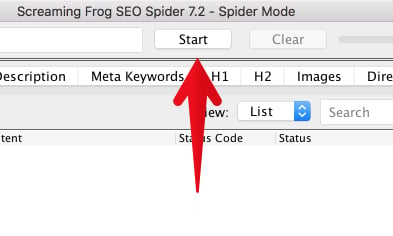
Selon la taille de votre site Web, l’exploration du site prendra de quelques minutes à quelques heures.
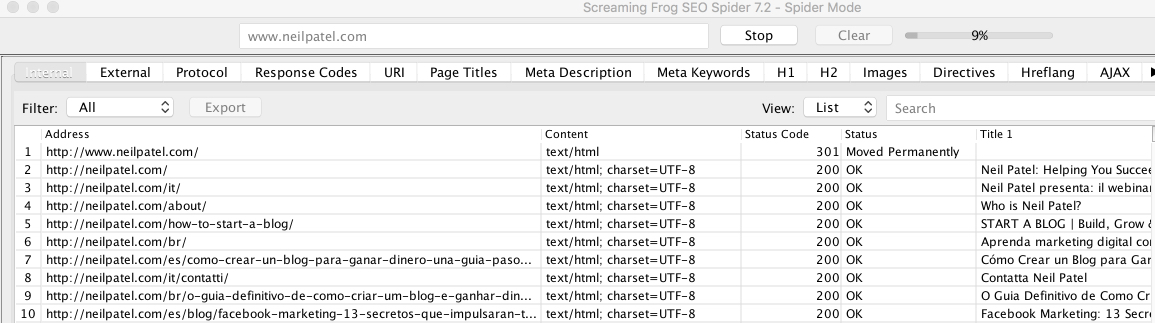
Pour un site comme NeilPatel.com (plus de 6 600 pages), l’exploration prend un certain temps, mais pas trop. J’ai travaillé sur de grands sites Web de commerce électronique avec des millions d’URL. Celles-ci prennent des heures à être explorées.
Lorsque le site a terminé l’exploration, il affichera «100» dans la barre d’état.
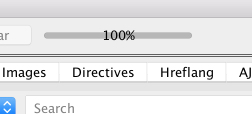
Maintenant, cliquez sur « Sitemaps » dans la barre de menu.
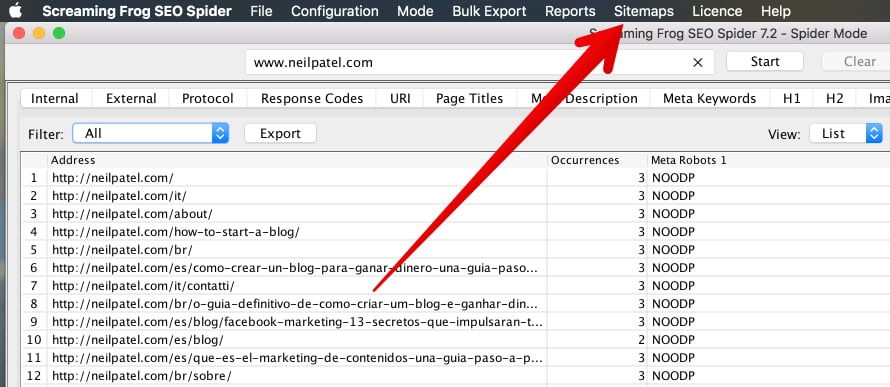
Cliquez sur « Créer un plan de site XML ».
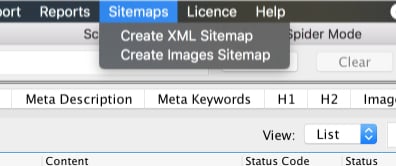
Ensuite, vous devrez choisir les sections de votre site Web que vous souhaitez inclure dans le plan de site XML.
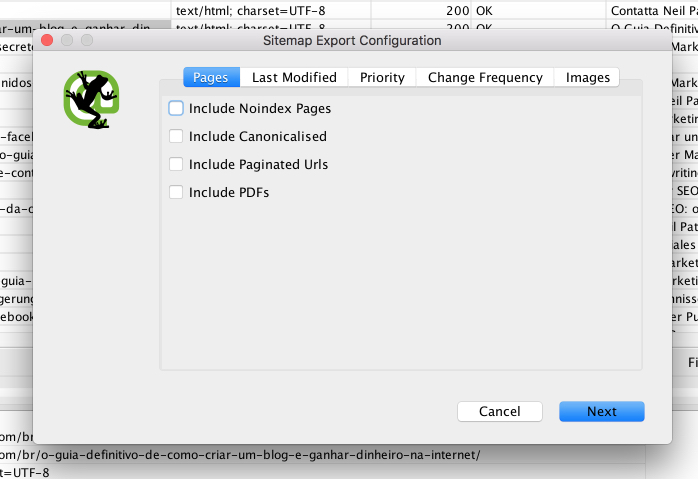
À première vue, cela peut sembler déroutant, surtout si vous n’êtes pas sûr de ce que signifie «Noindex» ou «canonisé».
Voici une brève explication de chacun d’eux:
- Inclure les pages Noindex: les pages Noindex contiennent du code HTML dans l’en-tête indiquant aux moteurs de recherche de ne pas inclure la page dans l’index de recherche. Si votre développeur a défini certaines pages comme « Noindex », c’est probablement pour une bonne raison. En cas de doute, ne cochez pas cette case.
- Inclure canonique : il peut y avoir plus d’une URL pointant vers la même page de contenu. Si vous «incluez canonicalisé», vous indiquez à l’outil d’exploration d’inclure des variantes des URL qui pointent vers la même page. En cas de doute, laissez cette option décochée.
- Inclure les URL paginées : une URL paginée est une URL qui inclut des attributs rel = (rel = «prev» et «next») pour naviguer dans une série de contenu sur un site Web. Sauf si vous y faites attention, la pagination peut être un peu dangereuse pour le référencement . Je vous recommande de ne pas cocher cette case.
- Inclure les fichiers PDF : vous pouvez choisir si vous souhaitez ou non inclure des fichiers PDF dans votre plan de site XML. Google indexe toutes sortes de contenus, fichiers PDF inclus . Je vous recommande de n’inclure des fichiers PDF dans votre sitemap XML, tant que les fichiers PDF sur votre site Web sont importants et pertinents pour les utilisateurs qui pourraient être à la recherche de votre contenu.
Souvenez-vous de cette idée de base. Un plan du site est destiné au référencement. Si vous souhaitez que quelqu’un trouve la page sur votre site Web, vous souhaitez l’inclure dans le plan du site.
Pour mes besoins, je vais inclure des fichiers PDF.
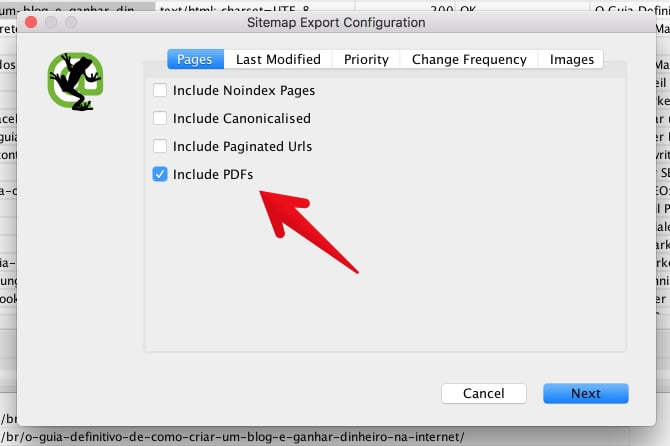
Les onglets «Dernière modification», «Priorité» et «Modifier la fréquence» traitent de la date et de l’heure à laquelle les pages du site Web ont été modifiées et des paramètres <priority>.
À moins que vous ne connaissiez ces paramètres, veuillez les laisser tels quels par défaut.
Je pense que c’est une bonne idée d’inclure des images dans un plan du site, je vais donc les ajouter à mon plan du site.
Cliquez sur l’onglet «Images».
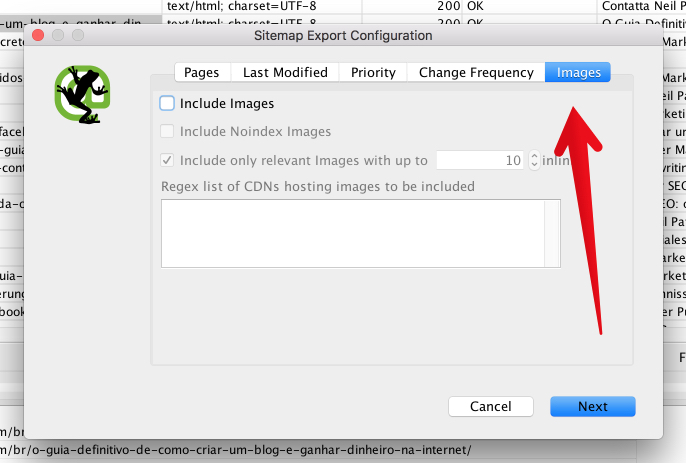
Cliquez ensuite sur « Inclure les images ». La troisième case («Inclure uniquement les images pertinentes avec jusqu’à 10 liens entrants») sera automatiquement cochée.
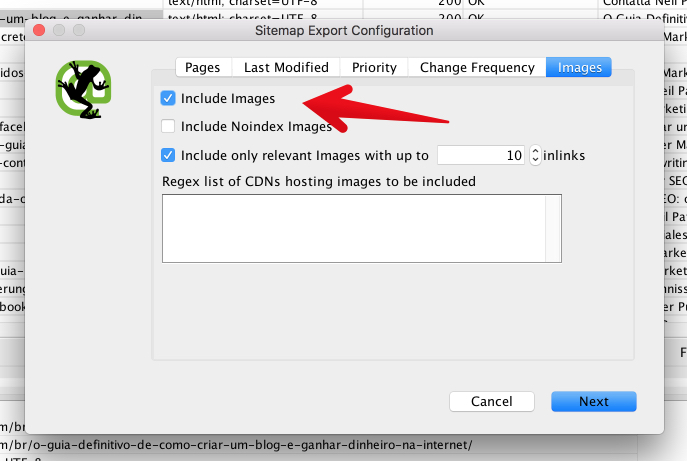
Cliquez ensuite sur « Suivant ».
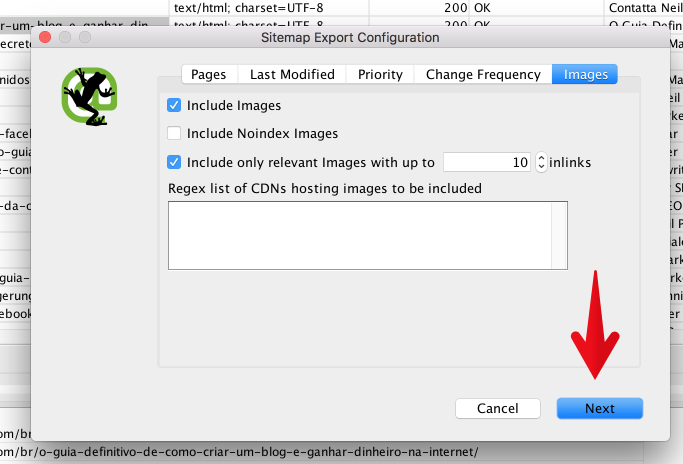
Vous serez invité à enregistrer votre plan de site XML sur votre ordinateur. Trouvez un bon endroit pour l’enregistrer, puis cliquez sur « Enregistrer ».
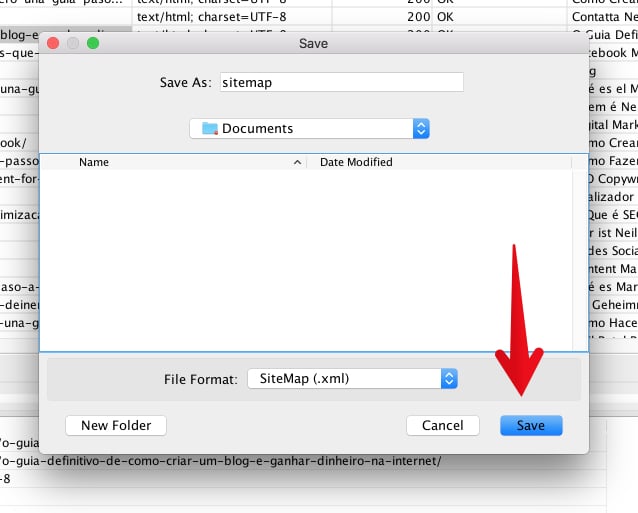
Toutes nos félicitations! Vous avez créé un plan de site XML!
Vous devrez maintenant télécharger ce fichier sur votre site Web via FTP. Vous savez peut-être déjà comment procéder.
Si vous ne savez pas comment télécharger le plan du site XML sur votre site Web, consultez un développeur pour déterminer le processus à suivre pour votre serveur et / ou CMS spécifique.
Mais créer un plan du site n’est que la première étape. Un plan du site ne signifie rien à moins que vous ne le soumettiez aux moteurs de recherche.
Passez à la section «Soumettez votre plan de site XML à Google» pour savoir comment procéder.
Créer un plan de site XML à l’aide de Yoast (WordPress uniquement)
Yoast est l’un des plugins SEO les plus populaires pour WordPress. Yoast facilite la création et la soumission d’un plan de site XML.
Je vais vous expliquer comment le faire étape par étape, mais d’abord, voici ce dont vous avez besoin:
- Vous devez utiliser un site WordPress.org.
- Vous devez avoir installé le plugin Yoast . (C’est gratuit.)
- Votre site Web doit être connecté à Google Search Console.
La plupart des sites Web ont déjà ces trois éléments en place. Si vous êtes prêt, intervenons.
Connectez-vous à votre administrateur WordPress
Remarque: dans les captures d’écran ci-dessous, mon administrateur WordPress peut sembler un peu différent du vôtre. Cela ne devrait pas vous empêcher de suivre chaque étape.
Ce que nous allons faire en premier, c’est nous assurer que le plugin Yoast est prêt à créer un plan du site pour vous. Pour ce faire, nous devons activer les paramètres avancés de Yoast.
Cliquez sur le plugin Yoast
Il comporte une icône «Y» et indique «SEO». Il doit être situé dans la barre latérale gauche.
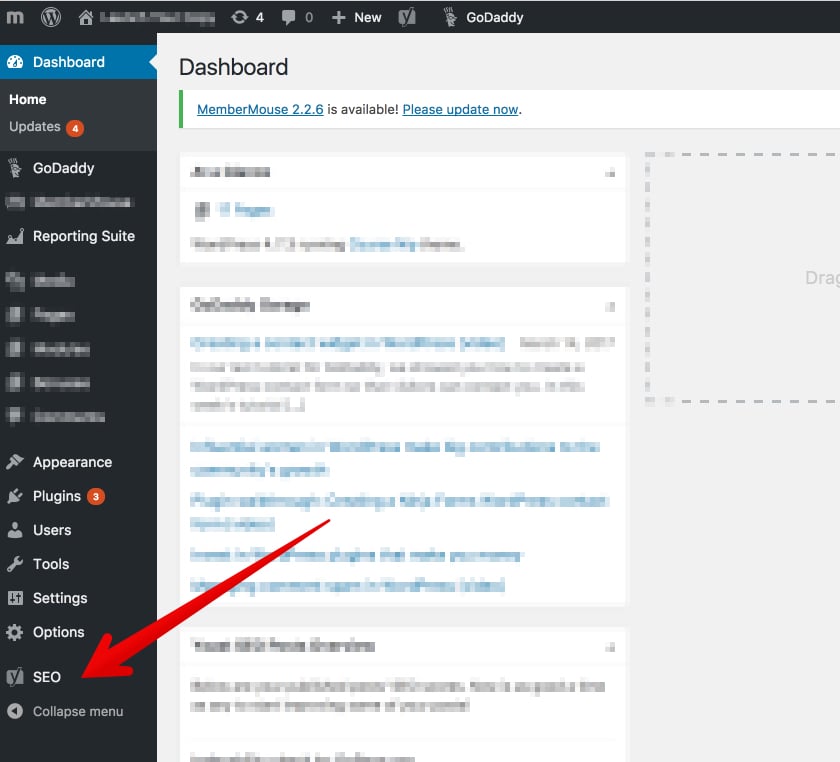
Cliquez sur l’option «Tableau de bord».
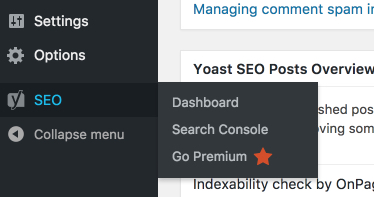
Dans le tableau de bord, cliquez sur « Fonctionnalités ».
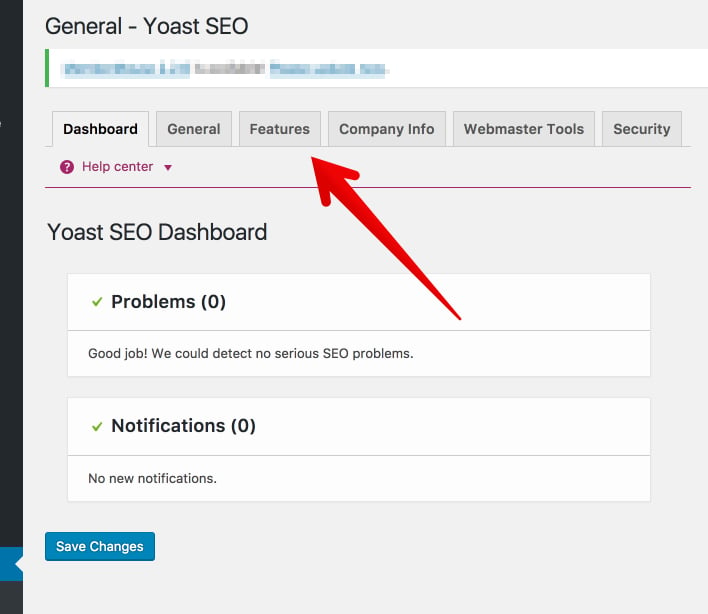
Dans l’onglet Fonctionnalités, recherchez « Sitemaps XML » et assurez-vous qu’il est basculé sur « Activé ».
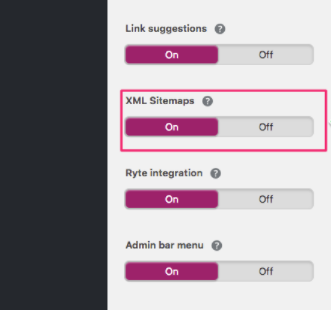
Maintenant, faites défiler vers le bas et cliquez sur «Enregistrer les modifications». \
Si vous souhaitez personnaliser votre plan de site, découvrez comment procéder ici. Par exemple, vous souhaiterez peut-être exclure des pages qui ne sont pas publiques.
En général, cependant, le plan du site généré par Yoast a tendance à être assez solide.
Il est maintenant temps de le soumettre à Google.
Comment soumettre votre plan de site XML à Google
Il est maintenant temps de faire quelque chose de précieux avec votre plan de site: soumettez-le à Google.
Pour ce faire, vous devez avoir connecté Google Search Console à votre site Web. Consultez ce guide Google pour obtenir des instructions à ce sujet.
Tout d’abord, accédez à Google Search Console et sélectionnez votre site Web.
Dans le tableau de bord, cliquez sur « Sitemaps ».
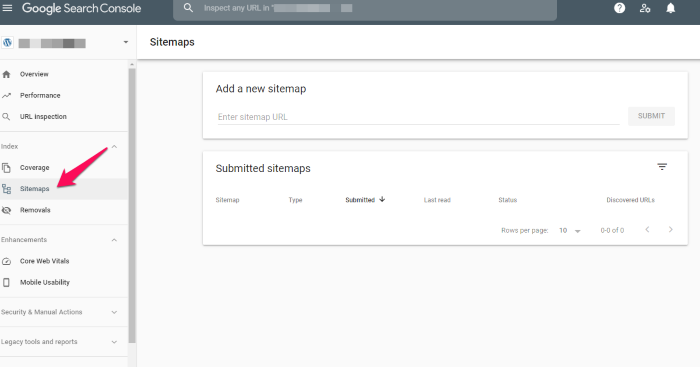
Cliquez sur « Ajouter un nouveau sitemap ».
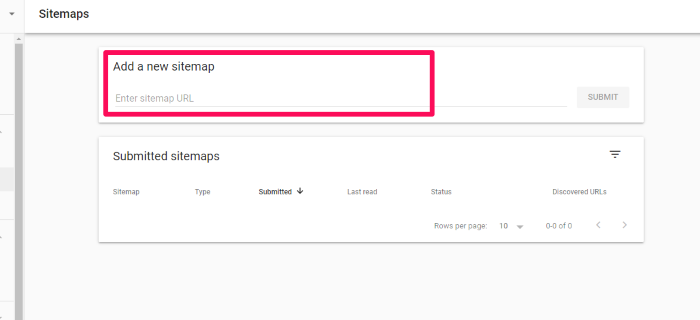
Saisissez l’URL dans laquelle vous avez enregistré votre plan de site. Il devrait se terminer par «.xml» puisqu’il s’agit d’un fichier XML.
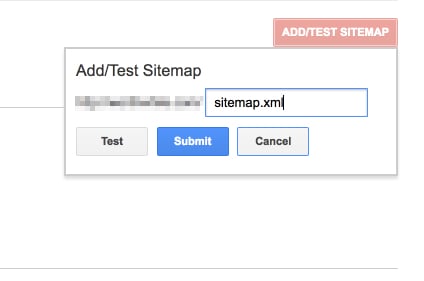
Cliquez sur «Soumettre».
Utilisez ensuite le rapport Sitemaps pour vous assurer qu’il n’y a pas d’erreurs. (Je couvrirai également une autre méthode ci-dessous.)
Une fois que c’est terminé, Google s’occupe du reste. Votre plan de site permet à Google d’indexer rapidement et de manière transparente votre site, ce qui contribue à améliorer votre classement.
Comment soumettre votre plan de site XML à Bing & Yandex
Google est le plus gros moteur de recherche, mais ce n’est pas le seul. Pour tirer le meilleur parti de votre plan de site XML, je suggère de le soumettre à Bing et Yandex. Voici comment:
Soumettre le plan du site à Bing
Bing est la réponse de Microsoft à Google. Il a une part de marché beaucoup plus petite (un peu plus de 6% ). Cependant, plus de 900 millions d’utilisateurs uniques visitent Bing par mois. Soumettre un plan du site à Bing est un jeu d’enfant, cela vaut donc la peine de prendre quelques minutes pour toucher leur public.
Pour soumettre votre plan de site à Bing , connectez-vous à votre tableau de bord dans les outils pour les webmasters. Recherchez le widget Sitemaps et cliquez sur «Soumettre un plan Sitemap».
Entrez l’URL de votre fichier, puis cliquez sur «Soumettre». C’est ça!
Soumettez un plan du site à Yandex
Yandex est la version russe de Google. En Russie, Yandex domine plus de 55% du marché de la recherche. Il fournit également des services de messagerie électronique, de musique en streaming et de paiement en ligne. Comme Bing, la soumission d’un plan du site ne prend que quelques minutes, il vaut donc la peine de toucher un public plus large.
Voici comment soumettre votre plan de site à Yandex:
À la tête de Sitemaps fichiers la page , et choisissez votre site dans la liste.
Ajoutez l’URL de votre plan de site.
Cliquez sur ajouter.
Le chargement de votre plan de site prendra environ deux semaines. Vous voudrez vérifier à nouveau et vous assurer qu’il est téléchargé correctement; s’il dit «OK», alors vous êtes prêt à partir. Si vous voyez «Rediriger», essayez à nouveau de télécharger le fichier.
Si vous voyez «erreur» ou «non indexé», vous devrez effectuer un dépannage. Utilisez ce guide de Yandex pour comprendre ce qui se passe.
Utilisez Ubersuggest pour vérifier les erreurs de votre sitemap XML
Si vous suivez les étapes ci-dessus, vous ne devriez pas avoir d’erreurs de sitemap. Mais ce n’est pas parce que vous ne devriez pas le faire.
Voici comment utiliser Ubersuggest pour rechercher les erreurs de sitemap:
Étape n ° 1: saisissez votre nom de domaine et cliquez sur « Rechercher ».
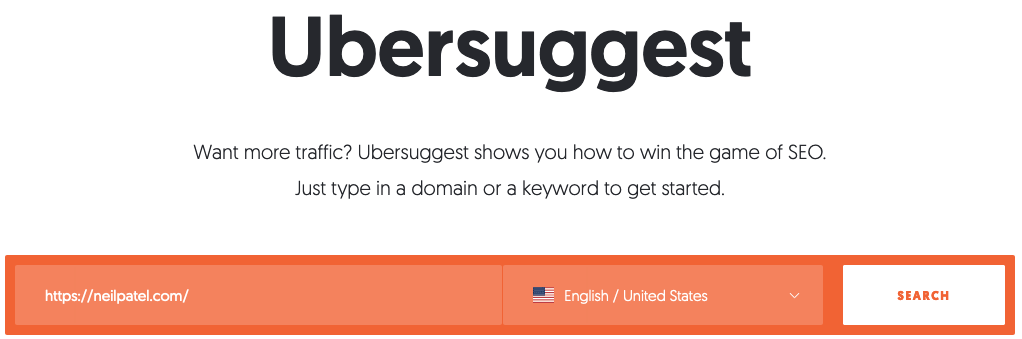
Étape n ° 2: Cliquez sur l’audit du site dans la barre latérale gauche.
Étape # 3: Passez en revue les résultats.
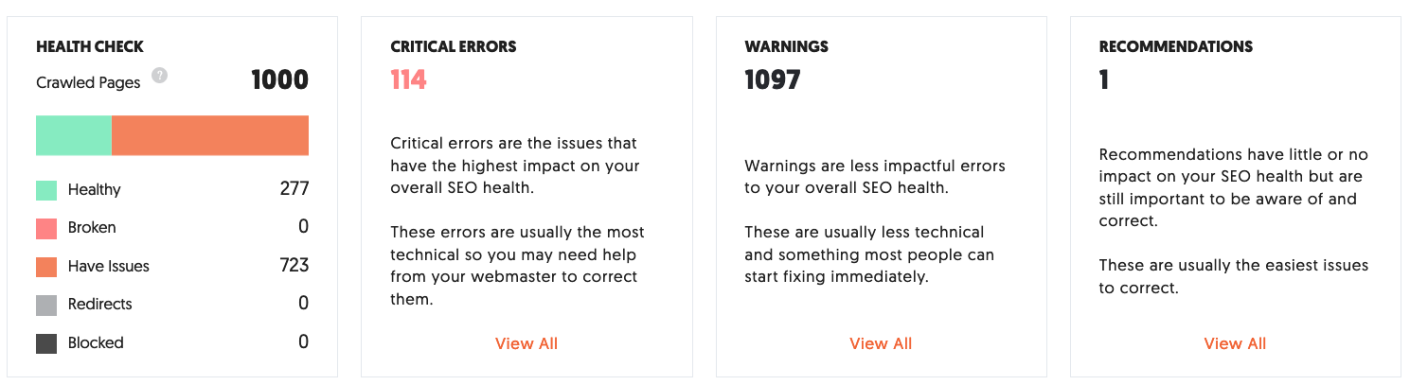
Pour rechercher des problèmes avec votre plan de site, examinez les données associées à la vérification de l’état, aux erreurs critiques, aux avertissements et aux recommandations.
Par exemple, lorsque vous cliquez sur Erreurs critiques, voici ce que vous voyez pour mon site Web:
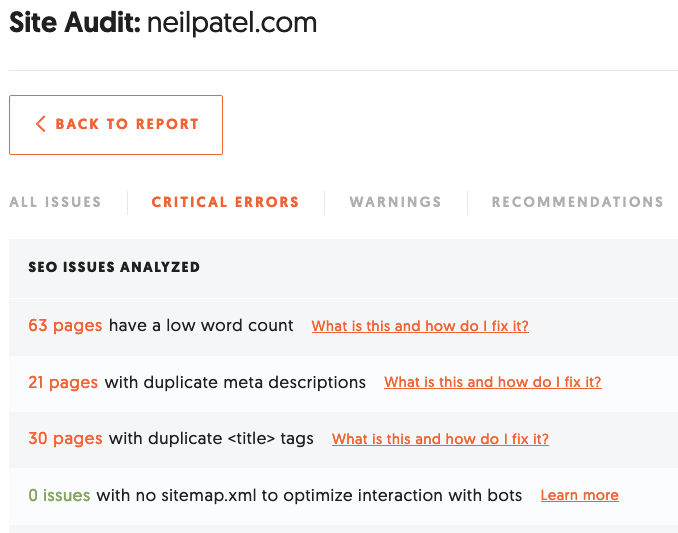
Il n’y a aucun problème avec mon plan du site, mais s’il y en avait, voici où vous trouverez plus d’informations. En plus des problèmes eux-mêmes, il existe un bouton en savoir plus qui vous amène à:
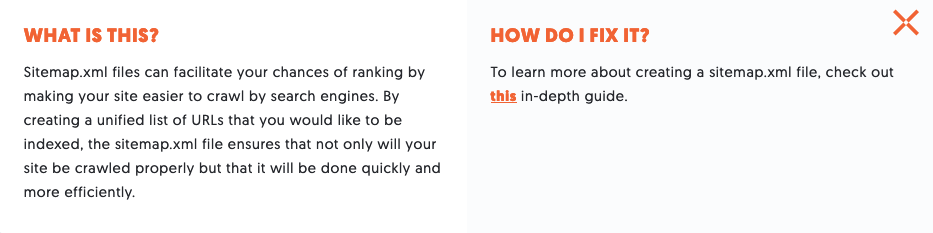
Vous pouvez ensuite suivre les invites pour plus de conseils sur la façon de corriger l’erreur.
Utilisez Ubersuggest pour vérifier régulièrement la santé de votre plan de site. Faire cela une ou deux fois par mois ne prendra que quelques minutes de votre emploi du temps, mais cela peut grandement améliorer le référencement de votre site Web.
Conclusion
De nombreux propriétaires de petites entreprises et entrepreneurs Web ont peur lorsqu’ils entendent le terme «plan de site XML».
Cela ressemble à du jargon et du code. Si vous n’êtes pas un nerd du référencement ou un geek de l’informatique, comment déterminer comment créer et soumettre un plan de site XML?
En fin de compte, ce n’est pas si difficile.
La création d’un plan du site à l’aide d’un programme comme Screaming Frog ou Yoast prend dix minutes ou moins.
Si vous ne savez rien sur les plans de site et que vous devez passer par l’ensemble du processus pour la première fois, pas de problème. Parcourir tout le processus du début à la fin peut prendre au maximum vingt minutes.